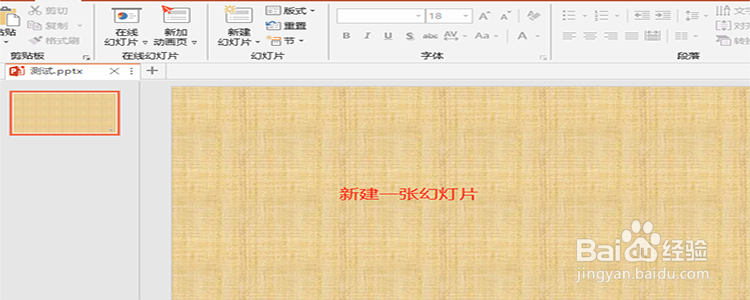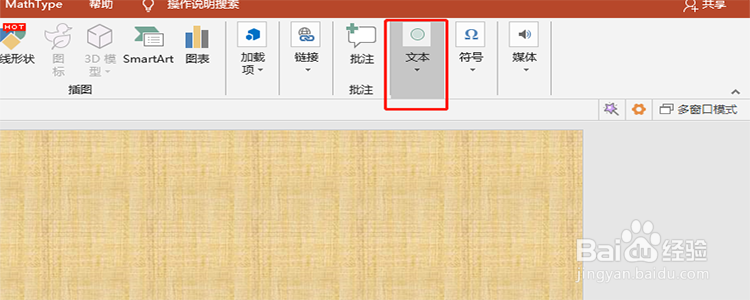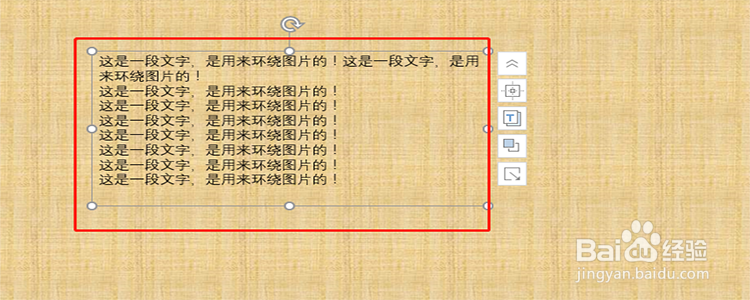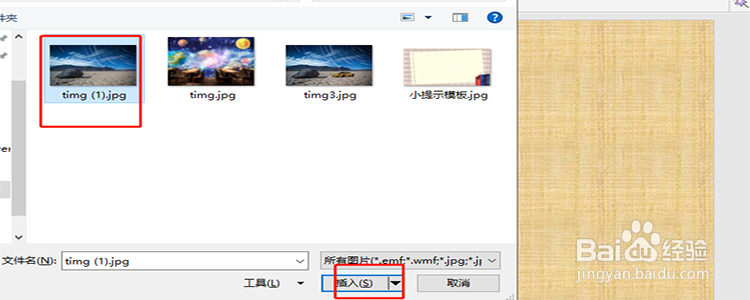1、新建一个幻灯片。打开PowerPoint 2016,然后点击“新建幻灯片”,新建一个幻灯片出来。
2、单击“插入”-》“文本”。接着在顶部的菜单栏中点击“插入”-》“文本”,点击文本。
3、点击“文本框”。点击了文本之后,会展开一个“文本框”的选项,选择它。
4、输入一段文字。点击了文本框之后,我们就可以在幻灯片中新建一个文本框了,子啊里面输入文字。
5、点击“插入”-》“图片”。插入了文本框之后,接着我们插入图片,首先点击“插入”-》“图片”。
6、选择本地的图片。在弹出的对话框中选择本地的一张图片,点击选择,即可插入一张图片进来。
7、文字环绕图片。图片插入进来之后,图片和文字并不是谪藁钴碳环绕的样子,我们可以通过将被图片覆盖的地方,将文字用空格的方式移开,从而达到文字环绕图片的效果。